Nếu bạn vô tình chọn nhầm hộp trong khi cài đặt Skype, bạn sẽ tự hào nhận được một tiện ích mở rộng trong Firefox mà bạn không thể gỡ cài đặt. Chắc chắn, bạn có thể vô hiệu hóa nó… nhưng gỡ cài đặt nó thì sao?
Bạn hoàn toàn có thể gỡ cài đặt Skype, sau đó cài đặt lại nó mà không cần kiểm tra nút, nhưng có một phương pháp đơn giản hơn (và thú vị hơn).
Xóa tiện ích mở rộng Skype theo cách thủ công
Điều đầu tiên bạn muốn làm là vào Công cụ \ Tiện ích bổ sung và tắt tiện ích mở rộng nếu bạn chưa làm như vậy. Bạn sẽ nhận thấy rằng không có tùy chọn gỡ cài đặt, điều này khá khó chịu… Skype rất hữu ích, nhưng nó sẽ không gây ô nhiễm cho Firefox của tôi.
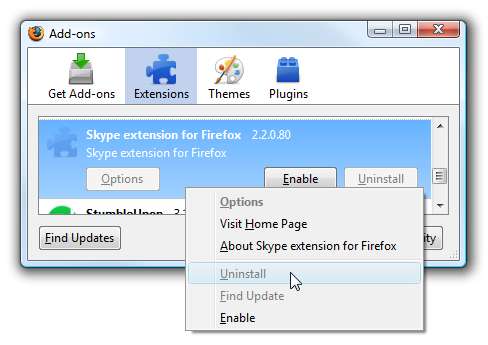
Bây giờ, hãy đóng Firefox và mở cửa sổ Windows Explorer và duyệt xuống vị trí sau, điều chỉnh nếu bạn đã cài đặt Firefox ở nơi khác:
C: \ Program Files \ Mozilla Firefox \ extensions

Trong thư mục đó, bạn sẽ tìm thấy một thư mục khác có tên sau:
{B13721C7-F507-4982-B2E5-502A71474FED}
Chỉ cần xóa thư mục đó (hoặc di chuyển nó đến một nơi khác nếu bạn muốn an toàn), rồi mở lại Firefox. Bạn sẽ nhận thấy rằng phần mở rộng Skype không còn nữa.







